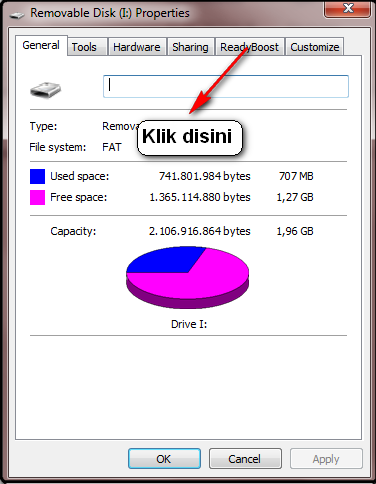Mempercepat Kinerja Windows 7 dengan Tips dan Trik
Apakah Windows 7 Anda melambat? Apakah Anda merasa frustrasi dengan kinerja komputer Anda yang lambat? Jangan khawatir, karena dalam artikel ini kami akan memberikan tips dan trik untuk membantu meningkatkan kinerja Windows 7 Anda. Sebelum kita mulai, perlu diingat bahwa beberapa trik mungkin memerlukan pengetahuan teknis yang lebih mendalam, jadi pastikan Anda memahaminya sebelum mencobanya.
1. Matikan Program yang Tidak Dibutuhkan
Salah satu cara termudah untuk meningkatkan kinerja Windows 7 adalah dengan menonaktifkan program yang tidak diperlukan. Semakin banyak program yang berjalan di latar belakang, semakin banyak sumber daya yang digunakan dan semakin lambat kinerja komputer Anda. Untuk menonaktifkan program yang tidak diperlukan, cukup tekan tombol “Ctrl + Alt + Del” pada keyboard Anda, pilih “Task Manager” dan pilih program yang tidak diperlukan, klik “End Task”.
2. Defrag Hard Drive
Saat Anda menyimpan file pada hard drive, file tersebut dapat dipisah dan disimpan secara terpisah, sehingga ketika Anda ingin membuka file tersebut, komputer harus mencari di seluruh hard drive untuk menemukannya. Ini dapat memperlambat kinerja komputer Anda. Defrag hard drive Anda secara teratur untuk mengembalikan file ke posisi semula dan meningkatkan kecepatan membaca data pada hard drive.
3. Tingkatkan Memori RAM
Tingkatkan memori RAM pada komputer Anda akan membantu meningkatkan kinerja secara signifikan. Semakin banyak memori RAM yang dimiliki komputer, semakin mudah bagi komputer untuk menangani tugas-tugas yang lebih besar dan kompleks. Anda dapat memeriksa berapa banyak memori RAM yang dimiliki komputer Anda dengan mengklik “Start” dan memilih “Computer” kemudian mengklik kanan pada “Properties” dan memeriksa jumlah RAM yang terdaftar.
4. Batasi Program yang Berjalan di Latar Belakang
Program yang berjalan di latar belakang dapat menyebabkan kinerja komputer melambat. Anda dapat membatasi jumlah program yang berjalan di latar belakang dengan mengklik “Start” dan memilih “Run” kemudian ketik “msconfig” dan klik “OK”. Pergi ke tab “Startup” dan kemudian hilangkan tanda centang pada program-program yang tidak perlu dijalankan saat startup.
5. Hapus File-File yang Tidak Diperlukan
File-file yang kosong atau tidak diperlukan dapat membuat kinerja komputer melambat. Pastikan Anda menghapus file-file yang tidak lagi Anda butuhkan secara teratur untuk memastikan komputer Anda selalu bekerja dengan efektif dan efisien.
6. Install Driver Terbaru
Driver yang usang atau rusak dapat mempengaruhi kinerja komputer Anda. Pastikan Anda selalu menggunakan driver terbaru untuk memastikan kinerja komputer optimal. Anda dapat memeriksa keberadaan driver terbaru dengan mengunjungi situs web produsen perangkat keras atau menggunakan software bantu untuk mendeteksi dan memperbarui driver.
7. Aktifkan “High Performance” Mode
Salah satu cara termudah untuk meningkatkan kinerja Windows 7 Anda adalah dengan mengaktifkan mode “High Performance”. Untuk melakukannya, klik “Start” dan pilih “Control Panel” kemudian klik “Power Options” dan pilih “High Performance”. Anda perlu memperhatikan bahwa mode ini akan menggunakan lebih banyak daya dan dapat mempersingkat masa pakai baterai, jadi pastikan Anda mengaktifkannya hanya ketika diperlukan.
8. Kurangi Visual Effects
Windows 7 memiliki banyak efek grafis dan animasi yang bisa memperlambat kinerja komputer. Untuk meningkatkan kinerja, Anda dapat memilih untuk mematikan beberapa atau semua efek visual. Untuk melakukannya, klik “Start” dan pilih “Control Panel” kemudian pilih “System and Security” dan kemudian “System”. Pilih “Advanced System Settings” lalu klik pada “Settings” di bawah Performance. Anda dapat memilih “Adjust for best performance” atau memilih efek tertentu yang ingin Anda matikan.
9. Gunakan Solid State Drive (SSD)
Solid state drive adalah alternatif yang lebih cepat dan tahan lama daripada hard drive tradisional karena tidak memiliki bagian yang bergerak. Jika Anda ingin meningkatkan kinerja Windows 7, pertimbangkan untuk menginstal SSD pada komputer Anda.
10. Bersihkan Registry
Registry Windows adalah database di mana Windows menyimpan pengaturan sistem dan informasi konfigurasi. Namun, registry dapat menjadi berantakan dan memperlambat kinerja komputer Anda. Gunakan software registry cleaner untuk membersihkan registry Anda secara rutin.
11. Hapus Malware
Malware atau program jahat dapat mempengaruhi kinerja komputer Anda secara signifikan. Pastikan Anda memiliki software antivirus dan malware yang terbaru dan lakukan pemeriksaan rutin untuk menghapus malware dari komputer Anda.
12. Perbarui Windows
Microsoft secara teratur merilis pembaruan untuk Windows, termasuk perbaikan keamanan dan kinerja. Pastikan komputer Anda selalu diperbarui dengan pembaruan terbaru untuk meningkatkan kinerjanya.
Dengan melakukan tips dan trik ini, Anda dapat meningkatkan kinerja Windows 7 Anda secara signifikan. Pastikan Anda memeriksa pengetahuan teknis Anda sebelum mencobanya, dan jangan ragu untuk mencari bantuan ahli jika diperlukan. Dengan tweaking dan perbaikan sederhana, Windows 7 dapat menjadi sistem operasi yang berkinerja tinggi dan efisien, tanpa harus mengganti hardware Anda.